一、vivo手机 *** 怎么设置?三种 *** 一次看懂
拿到新手机,更先想换的往往是 *** 。vivo系统基于OriginOS/FuntouchOS,路径略有差异,但核心逻辑一致。
*** A:设置→声音与振动→ *** ***
- 进入设置→声音与振动→ *** *** 。
- 系统已内置经典、自然、生活、科幻四大分类,点击即可试听。
- 选中后点右上角√,立即生效。
*** B:主题商店→ *** 专区
- 打开i主题App,底部导航切到 *** 。
- 支持按流行、动漫、游戏、DJ等标签筛选。
- 下载后系统会弹出是否设为默认 *** ,一键完成。
*** C:文件管理器直接指定本地音频
- 把MP3、M4A、OGG格式文件放进/手机存储/Ringtones/。
- 回到设置→声音与振动→ *** *** →本地 *** 。
- 列表会同步显示刚放入的音频,选中即可。
二、vivo手机 *** 在哪个文件夹?路径与权限一次说清
很多用户想手动替换 *** ,却找不到目录。vivo对文件夹做了隐藏处理,但路径其实固定。
系统级 *** 目录
- /system/media/audio/ringtones/:系统自带 *** ,需要Root才能写入。
- /system/media/audio/notifications/:通知音。
- /system/media/audio/alarms/:闹钟音。
用户自定义目录
- /手机存储/Ringtones/: *** *** ,无Root可读可写。
- /手机存储/Notifications/:通知音。
- /手机存储/Alarms/:闹钟音。
如果目录不存在,可手动新建,系统会自动识别。
三、如何把喜欢的歌曲裁剪成vivo *** ?
整首歌做 *** 太长,来电十秒就挂断。vivo自带音乐剪辑工具,无需第三方App。
- 打开文件管理→音频,长按目标歌曲。
- 点击更多→设为 *** →剪辑 *** 。
- 拖动左右滑块,截取15–40秒 *** 部分。
- 保存后自动存到/Ringtones/并设为默认。
若需更精细剪辑,可安装酷狗 *** 、Ringdroid,支持淡入淡出、音量增益。
四、vivo手机 *** 无声?排查思路
明明设置成功,来电却静音,常见原因如下:
- 情景模式被设为静音/勿扰:下拉控制中心检查月亮图标。
- *** 音量被调到0:按音量键,点右上角齿轮,确认 *** 滑块。
- 蓝牙设备占用音频通道:关闭蓝牙或断开耳机。
- 第三方管家限制后台播放:进入i管家→应用管理→权限管理→自启动,允许音乐播放器。
五、如何给不同联系人设置专属 *** ?
想一听就知道是谁来电,vivo支持单联系人 *** 。
- 打开联系人,进入目标名片。
- 点击编辑→更多→ *** 。
- 选择系统 *** 或本地音频,保存即可。
同理,短信 *** 可在信息→设置→通知 *** 中单独指定。
六、备份与恢复:换机不丢自定义 ***
换机时最怕 *** 丢失,vivo提供互传一键迁移。
- 新旧手机同时打开互传,选择我是旧手机/我是新手机。
- 勾选系统设置→ *** ,扫码连接后自动同步。
- 若使用vivo云服务,可在设置→系统管理→备份与重置→云服务备份中勾选声音设置。
七、进阶技巧:用ADB命令一键推送 ***
不想Root又想批量导入?电脑端ADB可解决。
adb push 我的 *** .mp3 /sdcard/Ringtones/
adb shell am broadcast -a android.intent.action.MEDIA_SCANNER_SCAN_FILE -d file:///sdcard/Ringtones/我的 *** .mp3
执行后无需重启,系统媒体库立即刷新,新 *** 即可在设置里看到。
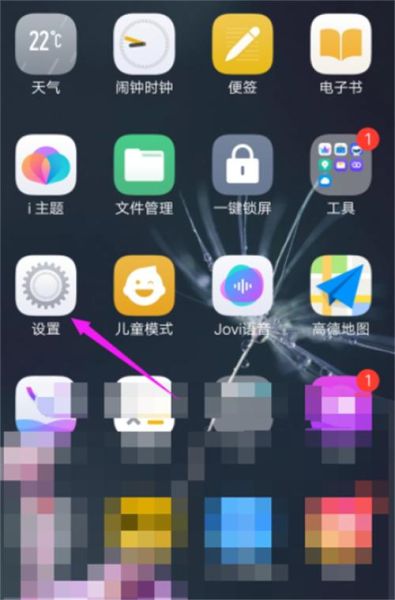
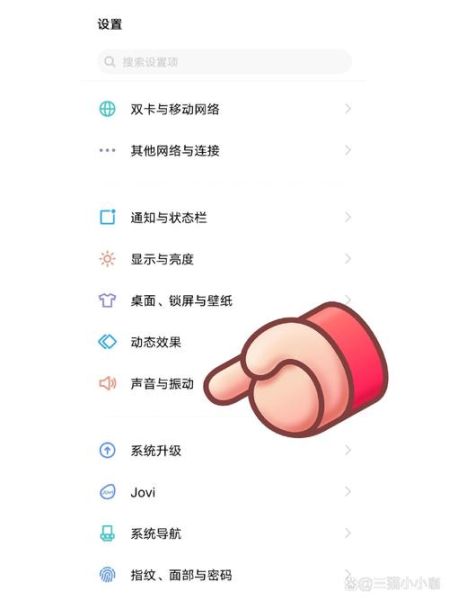
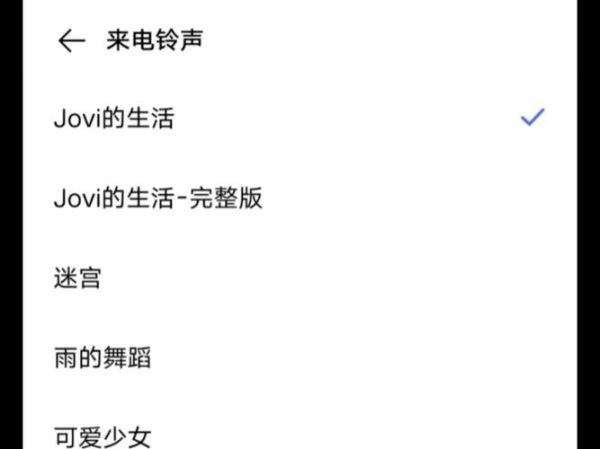
暂时没有评论,来抢沙发吧~